Mange mobile apper og stasjonære programmer har tilbudt spennende notatskap, men sannheten er: ingenting slår håndskrevne notater. Typing kan være mer effektiv, men selv eksperter vil fortelle deg at håndskrift gir deg mulighet til å lære bedre, beholde mer informasjon og stimulere hjernen din.
Av disse årsakene, ubevisst eller ikke, velger mange studenter og fagfolk fortsatt analoge notater over hastigheten på et tastatur og søkbare, skrevet ord.
Men hvis du er en håndskrift-romantiker som omfatter teknologi, trenger du ikke å velge mellom bekvemmeligheter av teknologi og pennens komfort. Møt Echo Smartpen av Livescribe.
Mens Smartpen lar deg ta tradisjonelle blekknotater, gjør den samtidig en digital kopi av alt du skriver. Og her er når den virkelige magien skjer: Smartpen registrerer også alt du hører eller sier når du skriver. Senere, hvis du trykker på et ord, vil Smartpen spille av det som ble registrert da disse notatene ble tatt.
Innspilt lyd er forankret i notatene. Nå er det nyttig.
Ekko Smartpen er ikke ny, men med skoleåret i nær horisonten, er det nå en god tid å ta en dykk dykk inn i denne imponerende teknologien. Følg denne veiledningen for å finne ut hvordan Smartpen fungerer, hvordan du setter det opp, og noen tips og triks jeg lærte underveis.

Det grunnleggende
Hemmeligheten til Smartpen er dens proprietære prikkpapir. Hver side i din spesialiserte notatbok er kartlagt med tusenvis av punkter som Smartpen bruker til å spore skriveren din, digitalisere notatene dine og forankre lyden.
For å ta notater med lyd, trykk bare på "Record" -knappen nederst på en side og begynn å skrive. Du kan ta en pause for å ta en pause, og stopp helt for å avslutte den notatet.

Deretter, hvis du klikker på et gitt ord, vil lyden som er tatt opp på det tidspunktet det ordet ble skrevet, spille av. På denne måten kan du gå tilbake og avklare hva du skrev, eller til og med ta opp alt du kanskje har savnet.
Denne prosessen med å ta notater med lyd og spille dem tilbake er den primære måten Smartpen brukes på. Funksjonene går langt utover det, men for denne introduksjonen vil vi fokusere på denne aktiviteten.
Bruke LiveScribe Desktop-programmet
Ekkosmartpenens skjønnhet er at dens kapasitet går langt utover papiret. Livescribe Desktop-programvaren, som kan lastes ned gratis, bringer inn elementet i digitaliserte notater.
Når du kobler Echo Smartpen til datamaskinen din med den medfølgende mikro-USB-kabelen, vil Livescribe-programvaren synkronisere dine notater raskt med tilhørende lyd. Notater kan vises, spilles av, eksporteres og organiseres i nye mapper.
Notater med tilhørende lyd vises i grønt. Emulere på sideopplevelsen, ved å klikke på et ord vil du spørre lyden, og en realtidsavspilling av notatet ditt. Disse interaktive notatene er kalt "Pencasts".
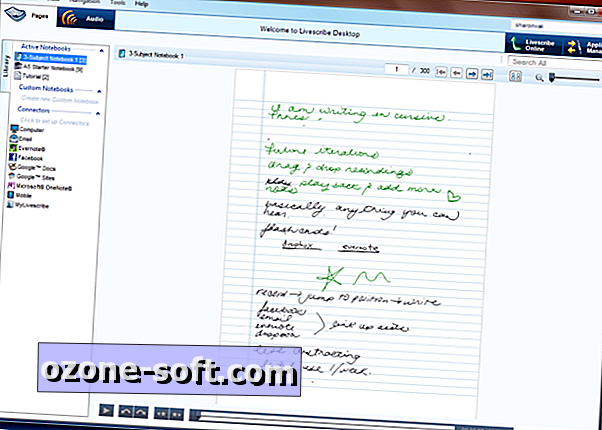
Eksporterer digitaliserte notater og lyd
Uansett om du vil dele notatene dine med en klassekamerat, laste dem opp til din skyskonto eller lagre dem på datamaskinen, kan Livescribe du eksportere lydopptak, Pencasts eller bare de skriftlige notatene med sin stasjonære programvare.
For å eksportere notater, Ctrl-klikk for å velge alle notatene du vil eksportere. Høyreklikk deretter ditt valg og velg "Send X Pages to ..." Du velger deretter destinasjonen, som Evernote, Computer, Google Docs og mer. Til slutt velger du å eksportere notatene som .PDF, .Pencast (et spesielt PDF-format), .m4a (lyd) eller .PNG.
Hvis du vil ha rask tilgang til det uavhengige lydopptaket, går du til "Lyd" -fanen øverst. Du følger samme prosess for å eksportere disse lydfilene. Dette er flott for å dele lange forelesninger med venner.
Echo Smartpen tips og triks
Nå som du vet det grunnleggende om Echo Smartpen, sjekk ut disse lite kjente tipsene og triksene for å få mest mulig ut av denne bemerkelsesverdige pennen.
Lag et lydbasert studieark

Hvor var dette da jeg var på college? Hvis du trenger å huske vilkår, kan du opprette et hørbart studieark ved hjelp av Echo Smartpen.
Først skriv ut alle vilkårene du trenger for å studere på ett enkelt ark. Når du er ferdig, skriv inn definisjoner for hvert begrep. For å gjøre dette, trykk på Record, trykk på ordet, si definisjonen, og trykk Stopp. Gjenta denne prosessen for alle vilkårene.
Ikke bare er dette raskere enn å lage flashkort, men du kan også finne at du har mer fordel av å høre definisjonene.
Last opp notater til skyen med startlinjen
I sidepanelet til Livescribe Desktop-programmet ser du en liste over kontakter. Tanken er at du kan synkronisere dine opplastede notater med noen av disse tjenestene, hvis du bruker dem.
Vel, det er en raskere og mer effektiv måte å gjøre det ved å bruke noe som heter "Startlinjen."
Før du gjør dette, må du imidlertid forsikre deg om at du har koblet til skyskontoene dine med Livescribe-kontoen din. Du kan gjøre dette ved å dobbeltklikke på en gitt skygtjeneste i sidepanelet på skrivebordsprogramvaren og logge inn ved hjelp av respektive brukernavn og passord.
Nå, når du tar notater og du innser at du vil synkronisere dem med en skygtjeneste, tegner du en kort, horisontal linje frem og tilbake (overlappende) på den siden av notater. Din penn vil si "Command?"
Over linjen skriver du tjenesten du vil synkronisere disse notatene med, som Evernote. Deretter trykker du på hver side (hvor som helst i notisboken) du vil synkronisere. Når du er ferdig, dobbeltklikk på. Neste gang du synkroniserer pennen med Livescribe Desktop, lastes disse notatene automatisk til den valgte skyttjenesten.

Legg til notater til tidligere innspilt lyd
Her er et raskt tips, ikke mange brukere er klar over. Hvis du spiller av lyd, enten ved å søke etter det på pennen eller ved å trykke på notatene som er skrevet til det, vil eventuelle notater du tar under avspillingen også være knyttet til lyden.
Bruk pennen som bare en lydopptaker

Hvis du er ute uten en notatbok, og vil bruke Smartpen som bare en lydopptaker, kan du gjøre det ved å trykke lenge på strømknappen. Et par sekunder senere piper pennen for å indikere at opptaket ditt har begynt. For å stoppe opptaket, trykk bare på strømknappen en gang, og filen vil bli lagret.
Du kan spille av denne filen senere ved å trykke på menyknappen (korset med fire piler) på en hvilken som helst notisblokkside. Gå til Hovedmeny> Papirrepl.> Spill av sesjon og finn opptaket. Mens du spiller den tilbake, vil eventuelle notater du synkroniseres med den innspillte lyden. Ryddig!













Legg Igjen Din Kommentar